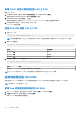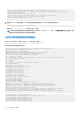Users Guide
Table Of Contents
- Integrated Dell Remote Access Controller 9 User's Guide
- Contents
- iDRAC 概览
- 登录 iDRAC
- 强制更改密码 (FCP)
- 使用 OpenID Connect 登录 iDRAC
- 以本地用户、Active Directory 用户或 LDAP 用户身份登录 iDRAC
- 使用智能卡作为本地用户登录 iDRAC
- 使用单一登录登录 iDRAC
- 使用远程 RACADM 访问 iDRAC
- 使用本地 RACADM 访问 iDRAC
- 使用固件 RACADM 访问 iDRAC
- 简单的双重身份验证(简单 2FA)
- RSA SecurID 2FA
- 查看系统运行状况
- 使用公共密钥验证登录 iDRAC
- 多个 iDRAC 会话
- 安全默认密码
- 更改默认登录密码
- 启用或禁用默认密码警告消息
- 密码强度策略
- IP 阻止
- 使用 Web 界面启用或禁用 OS 到 iDRAC 直通
- 使用 RACADM 启用或禁用警报
- 设置受管系统
- 设置 iDRAC IP 地址
- 修改本地管理员帐户设置
- 设置受管系统位置
- 优化系统性能和功耗
- 设置管理站
- 配置支持的 Web 浏览器
- 更新设备固件
- 查看和管理分阶段更新
- 回滚设备固件
- 使用其他系统管理工具监测 iDRAC
- 支持服务器配置配置文件 — 导入和导出
- BIOS 设置或 F2 中的安全引导配置
- BIOS 恢复
- 配置 iDRAC
- 使用 OAuth 2.0 的委派授权
- 查看 iDRAC 和受管系统信息
- 设置 iDRAC 通信
- 配置用户帐户和权限
- 系统配置锁定模式
- 配置 iDRAC 以进行单一登录或智能卡登录
- 配置 iDRAC 以发送警报
- iDRAC 9 Group Manager
- 管理日志
- 在 iDRAC 中监测和管理电源
- iDRAC 直接更新
- 对网络设备执行资源清册、监测和配置操作
- 管理存储设备
- BIOS 设置
- 配置并使用虚拟控制台
- 使用 iDRAC 服务模块
- 使用 USB 端口进行服务器管理
- 使用 Quick Sync 2
- 管理虚拟介质
- 管理 vFlash SD 卡
- 使用 SMCLP
- 部署操作系统
- 使用 iDRAC 排除受管系统故障
- iDRAC 中的 SupportAssist 集成
- 常见问题
- 使用案例场景
注: 由于 Windows 操作系统的设置,在启动后,通过 SSH 和 IPMI 工具连接的 SOL 会话可能会进入空白屏幕。请断开并
重新连接 SOL 会话以返回 SAC 提示符。
从 Linux 上的 OpenSSH 使用 SOL
从 Linux 管理站上的 OpenSSH 启动 SOL:
注: 如有必要,您可以通过 iDRAC 设置 > 服务更改默认 SSH 会话超时。
1. 启动 shell。
2. 使用以下命令连接到 iDRAC:ssh <iDRAC-ip-address> -l <login name>
3. 在命令提示符下输入以下命令之一启动 SOL:
● connect
● console com2
这会将 iDRAC 连接到受管系统的 SOL 端口。一旦建立 SOL 会话后,iDRAC 命令行控制台将不可用。按照转义序列正确操作
以打开 iDRAC 命令行控制台。一旦 SOL 会话连接后,转义序列也会在屏幕上打印。受管系统关闭时,建立 SOL 会话需要一
些时间。
注: 您可以使用控制台 com1 或控制台 com2 启动 SOL。重新引导服务器以建立连接。
console -h com2 命令显示等待键盘输入或来自串行端口的新字符前串行历史记录缓冲区的内容。
历史记录缓冲区的默认(和最大)大小为 8192 字符。您可以使用以下命令将此数值设置为较小的值:
racadm set iDRAC.Serial.HistorySize <number>
4. 退出 SOL 会话以关闭活动的 SOL 会话。
在 iDRAC 命令行控制台中断开 SOL 会话连接
断开 SOL 会话连接的命令基于公用程序。仅当 SOL 会话完全终止时才能退出公用程序。
要断开 SOL 会话连接,请从 iDRAC 命令行控制台终止 SOL 会话:
● 要退出 SOL 重定向,按 Enter 键、Esc 键、T。
SOL 会话将关闭。
如果公用程序中的 SOL 会话没有完全终止,则其他 SOL 会话可能不可用。要解决此问题,请在 Web 界面中的 iDRAC 设置 >
连接性 > LAN 上串行下终止命令行控制台。
使用 LAN 上 IPMI 与 iDRAC 通信
您必须配置 iDRAC 的 LAN 上 IPMI 以启用或禁用对任何外部系统的 LAN 信道上的 IPMI 命令。如果未配置 LAN 上 IPMI,则外
部系统无法使用 IPMI 命令与 iDRAC 服务器通信。
注: IPMI 专专基于 Linux 的操作系专提供 IPv6 地址专专支持。
使用 Web 界面配置 LAN 上 IPMI
配置 LAN 上 IPMI:
1. 在 iDRAC Web 界面中,转至 iDRAC Settings(iDRAC 设置) > Connectivity(连接)。
随即会显示网络页面。
2. 在 IPMI Settings(IPMI 设置)下,指定属性值,然后单击 Apply(应用)。
有关各选项的信息,请参阅 iDRAC Online Help(iDRAC 联机帮助)。
LAN 上 IPMI 设置已配置。
为置
iDRAC 通信 125